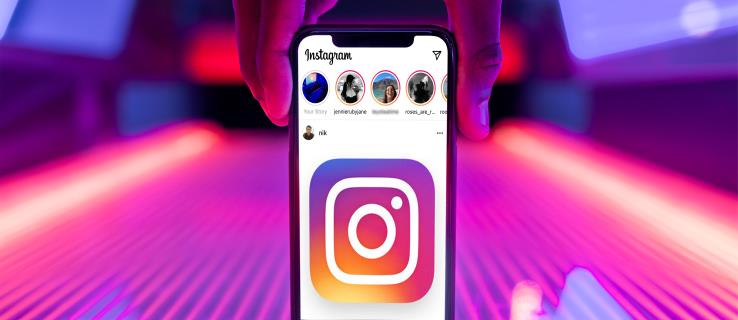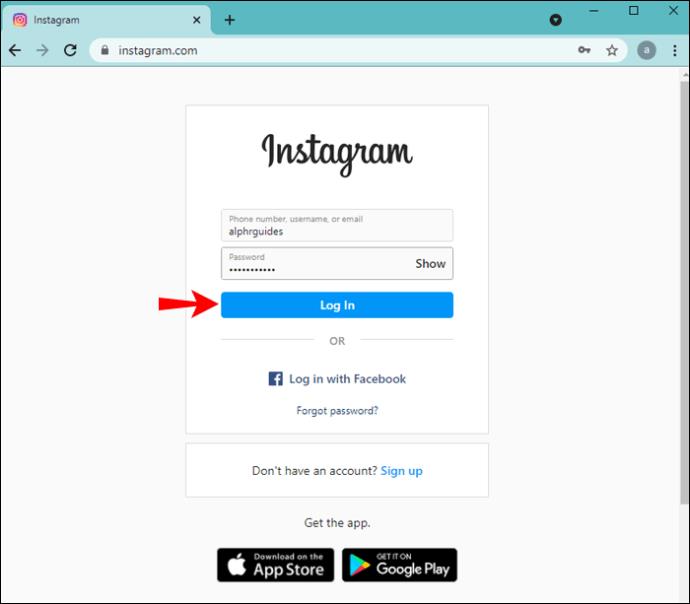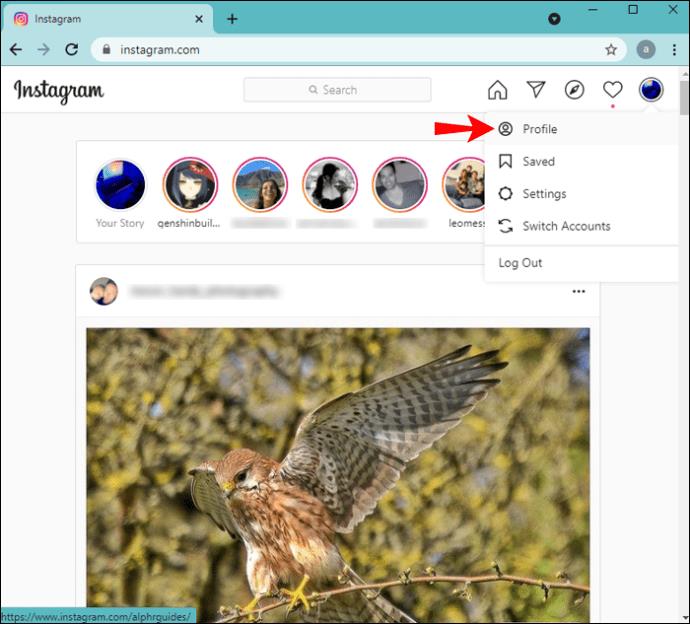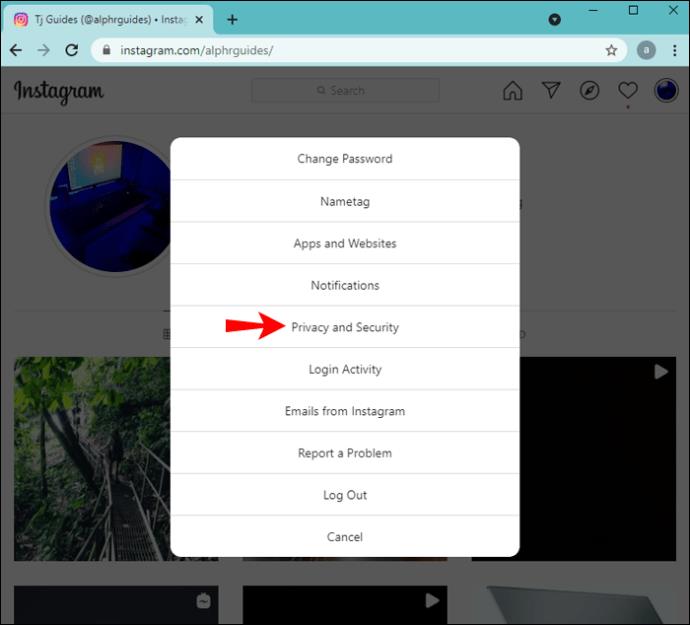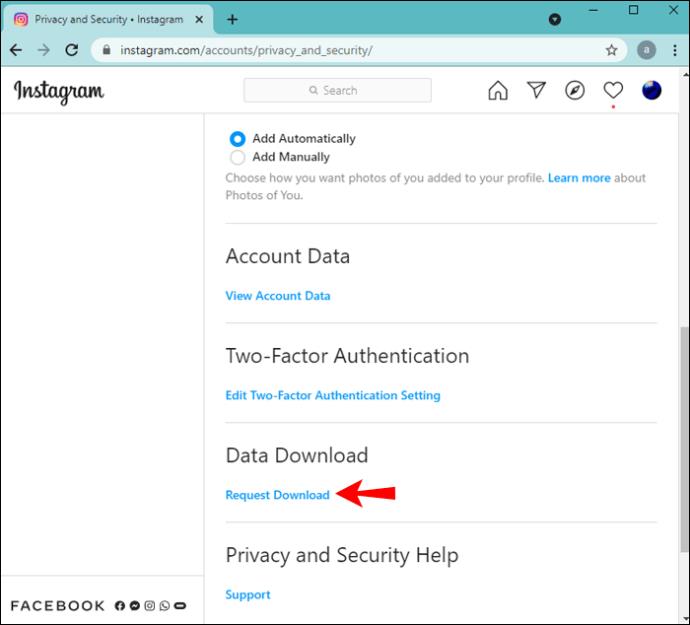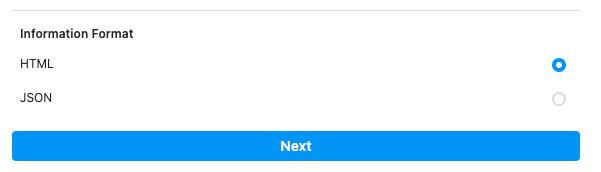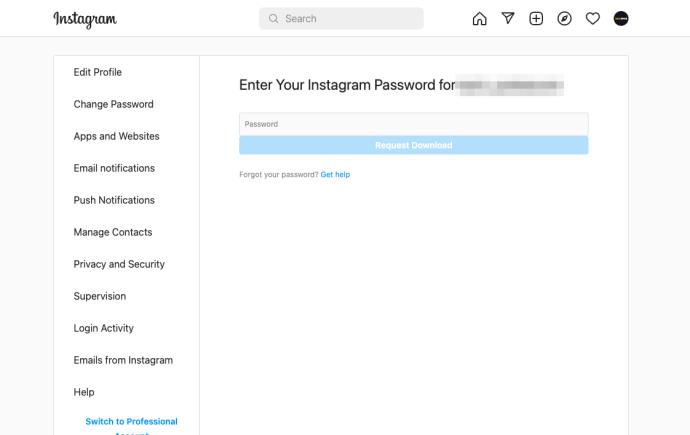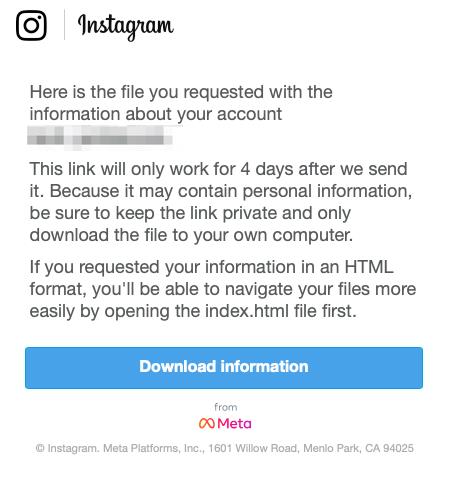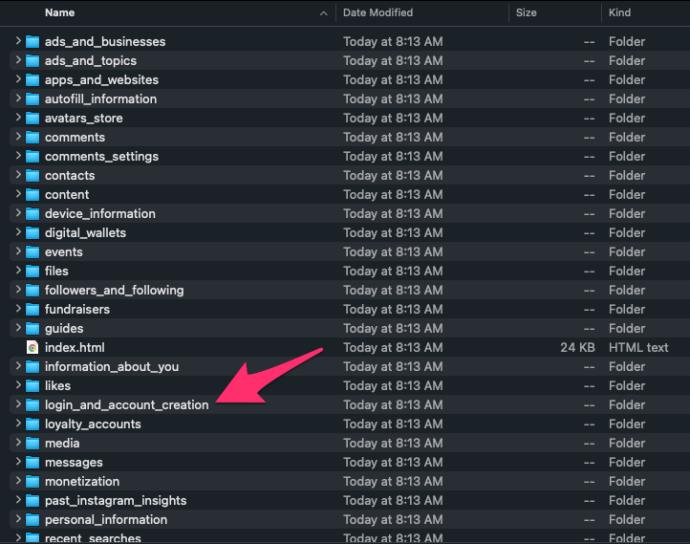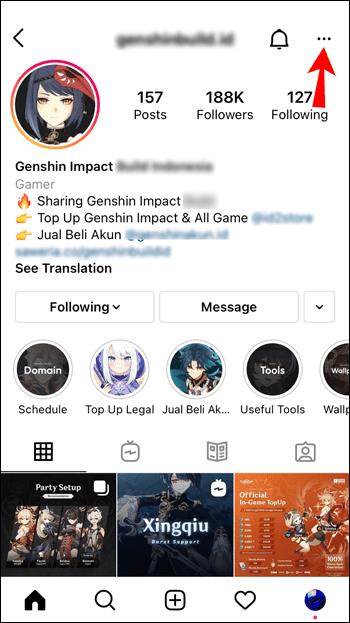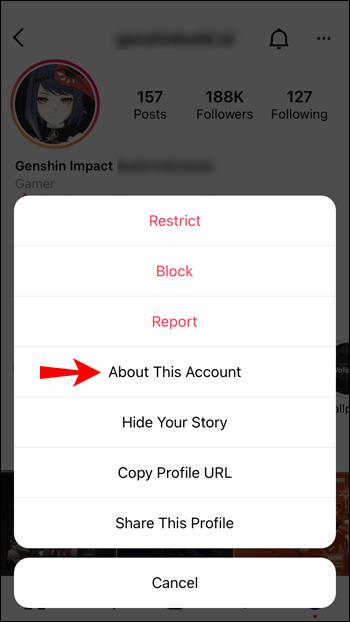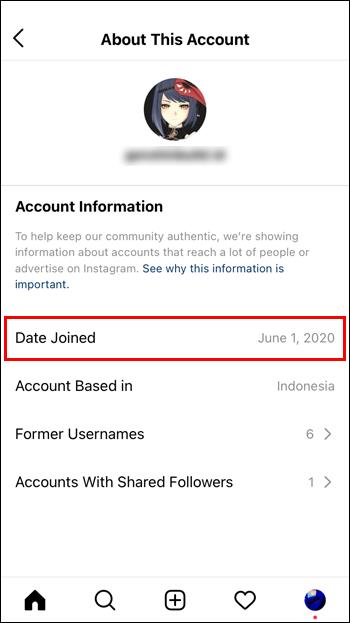Die Social-Media-Plattform Instagram hat seit ihrem Start im Jahr 2010 und der Übernahme von Facebook im Jahr 2012 einen langen Weg zurückgelegt, und einige Menschen waren von Anfang an in der App aktiv. Möglicherweise verwenden Sie es schon so lange, dass Sie sich nicht mehr daran erinnern können, wann Sie Ihr Konto erstellt haben.
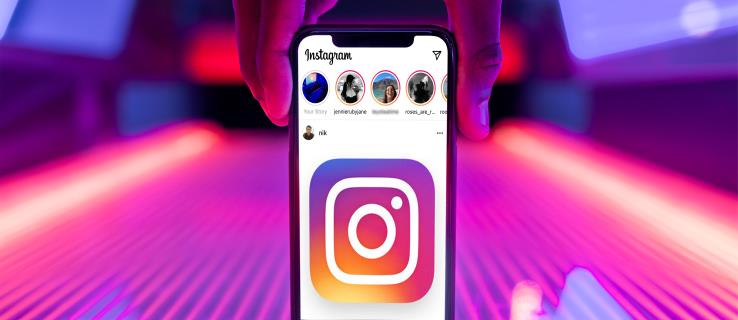
Manche Menschen können sich an das Jahr und vielleicht sogar an den Monat erinnern, aber viele wären ratlos, wenn sie sich genau erinnern müssten, wann sie die Welt von Instagram betreten haben. Wenn Sie Instagram seit Jahren jeden Tag nutzen, kann es schwierig sein, sich an eine Zeit vorzustellen, in der Ihr Alltag ohne Instagram auskam.
Wenn Sie sich daher das genaue Datum merken, an dem Sie Ihr Instagram-Konto erstellt haben, erhalten Sie möglicherweise einen besseren Einblick darüber, wie lange Sie Ihr Konto schon haben, wann bestimmte Ereignisse stattgefunden haben und wie Ihr Konto gewachsen ist. Sie können das Datum, an dem Sie mit einem Instagram-Konto begonnen haben, auf Ihrem Smartphone oder Webbrowser überprüfen.
So können Sie mithilfe der mobilen App anzeigen, wann Ihr Instagram-Konto erstellt wurde
Die meisten Menschen nutzen Instagram auf ihren Smartphones, weil es bequemer ist. Außerdem verfügt es über mehr Funktionen als die Desktop-Version der Plattform. Allerdings enthält die App nicht mehr das Erstellungsdatum. Sie müssen einen Browser auf Android oder iPhone verwenden, um Ihre Informationen zum „Beitrittsdatum“ anzuzeigen. Unabhängig davon zeigt die App das Erstellungsdatum für andere Profile an, was später erläutert wird.
So können Sie mit einem PC anzeigen, wann Ihr Instagram-Konto erstellt wurde
Wenn Sie es gewohnt sind, Instagram auf Ihrem Laptop oder Desktop-Computer zu überprüfen, können Sie damit das Datum Ihres Beitritts überprüfen. Alles was Sie tun müssen ist:
- Gehen Sie mit einem beliebigen Browser zur Instagram-Webseite und melden Sie sich bei Ihrem Konto an.
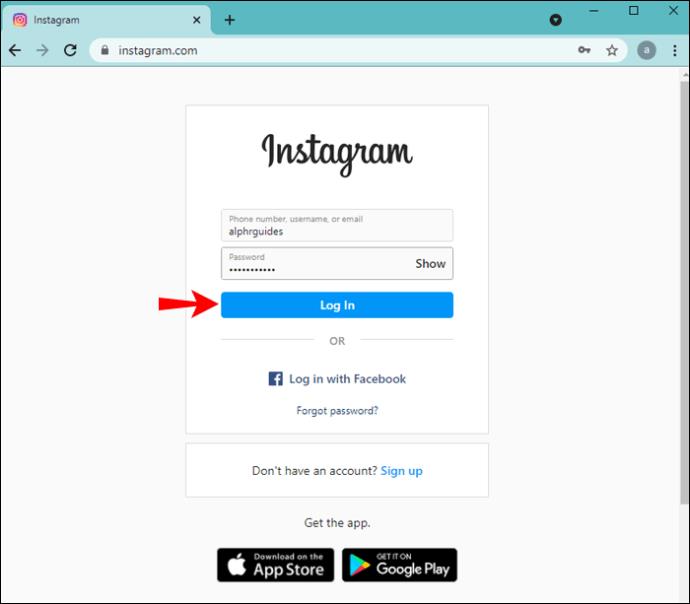
- Klicken Sie auf Ihr Profilbild und wählen Sie im Dropdown-Menü Profil aus.
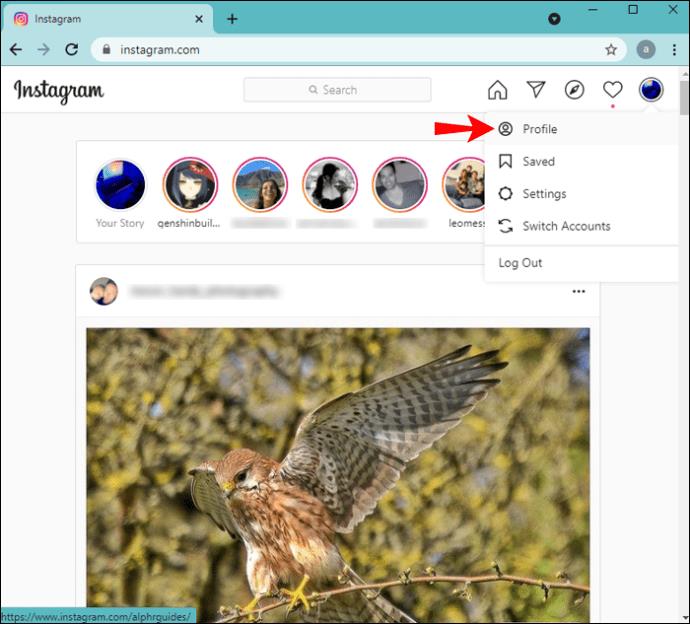
- Klicken Sie nun auf das Zahnradsymbol und wählen Sie in einem Popup-Fenster Datenschutz und Sicherheit aus.
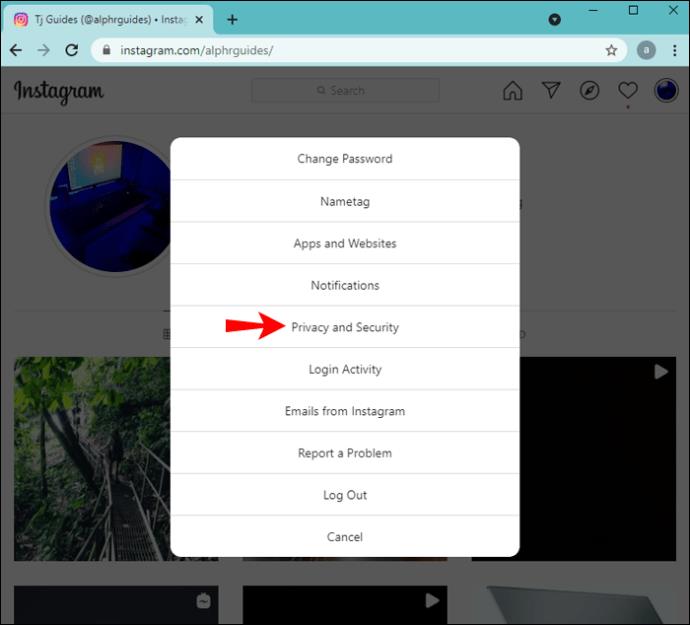
- Scrollen Sie nach unten und unter den Abschnitt „Datendownload“ und klicken Sie auf „Download anfordern“.
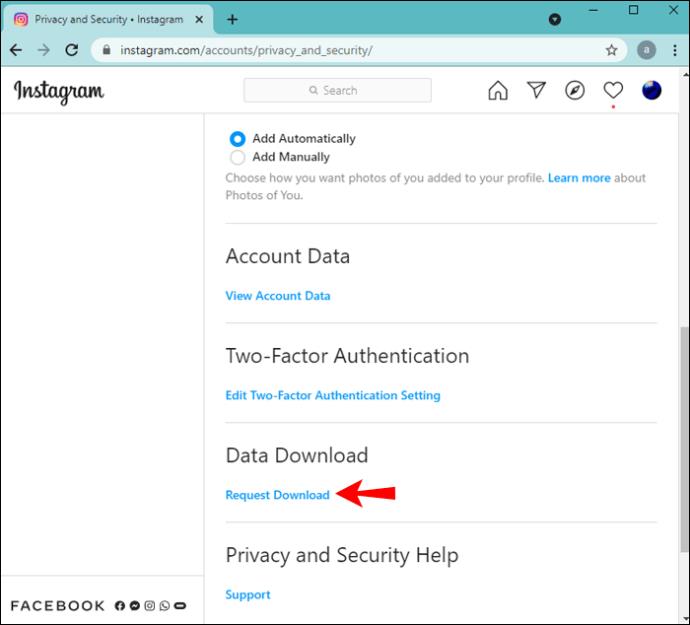
- Stellen Sie sicher, dass die richtige E-Mail-Adresse in der Textleiste aufgeführt ist, und wählen Sie das Dateiformat aus, in dem Ihre Informationen übermittelt werden sollen (wir verwenden HTML). Klicken Sie dann auf Weiter .
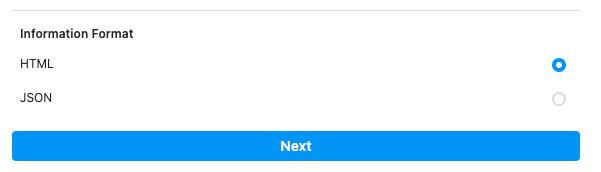
- Geben Sie Ihr Passwort ein und klicken Sie auf Download anfordern .
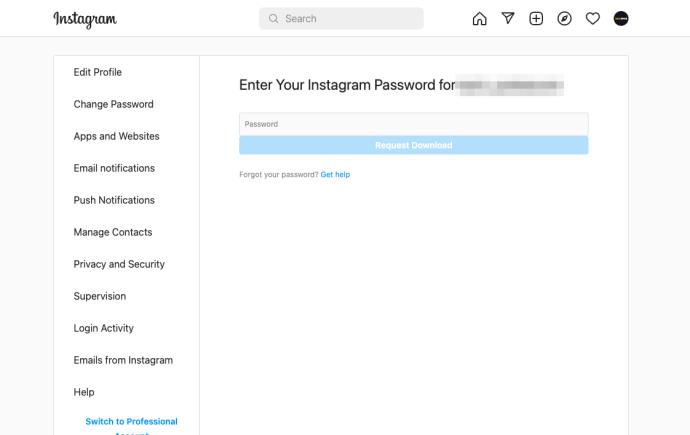
- Sie erhalten eine E-Mail mit einem Link zum Herunterladen Ihrer Datei. Klicken Sie auf die Schaltfläche mit der Aufschrift „Informationen herunterladen“ .
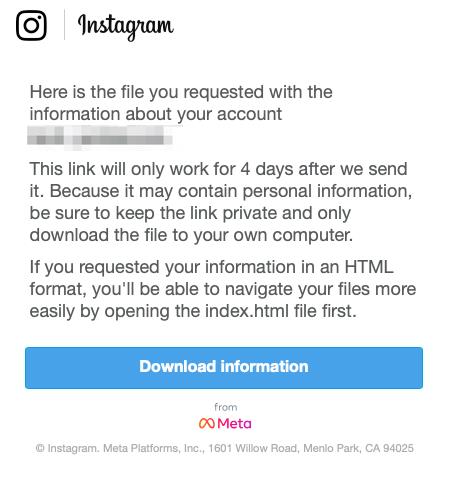
- Sie werden aufgefordert, Ihr Passwort einzugeben, tun Sie es. Dann sollte ein Link zum Herunterladen der Datei angezeigt werden. Klicken Sie darauf und eine ZIP- Datei wird heruntergeladen.
- Öffnen Sie die ZIP-Datei und dann den neuen Ordner, der angezeigt wird (er sollte denselben Namen wie die ZIP-Datei haben). Scrollen Sie nach unten, bis Sie einen weiteren Ordner mit der Bezeichnung login_and_account_creation sehen . Öffne es
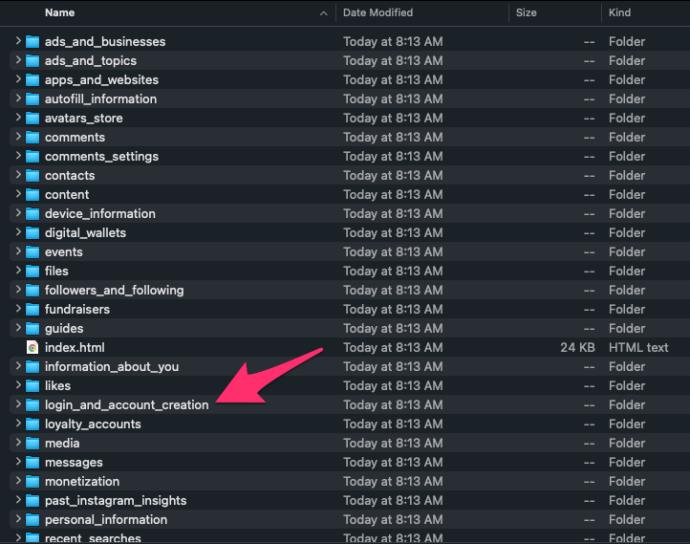
- Suchen Sie nach einer Datei mit der Bezeichnung Signup_information.html . Wenn Sie es öffnen, sollten Sie Informationen darüber sehen, wann Ihr Konto erstellt wurde, einschließlich des Erstellungsdatums.

Die Datei bietet Ihnen mehr als nur Informationen zum Beitrittsdatum. Sie können alle Daten zu Datenschutzänderungen und Passwortänderungen überprüfen.
Benutzer können auch alle mit ihren Konten verknüpften Telefonnummern und E-Mails durchgehen. Wenn Sie etwas weiter scrollen, finden Sie auch den Abschnitt „Profilinformationen“.
Dort können Sie alle früheren Benutzernamen und vollständigen Namen einsehen, die Sie in Ihrem Konto verwendet haben, sowie frühere Biografietexte und Links in der Biografie.
Wie kann ich das Alter eines Instagram-Kontos anzeigen, das von jemand anderem erstellt wurde?
Es gibt einige Gründe, warum jemand neugierig wäre, wann ein anderer Benutzer sein Konto erstellt hat.
Vielleicht folgen Sie einer Berühmtheit schon seit langer Zeit und möchten sehen, wann sie ihr Konto eröffnet hat. Vielleicht möchten Sie die Echtheit überprüfen?
Auf Instagram erstellen ständig Leute Fake-Konten, meist um anonyme Kommentare zu hinterlassen, die oft beleidigend sind. Wenn Sie seltsame Aktivitäten in einem Konto bemerken, besteht einer der ersten Schritte darin, das Beitrittsdatum zu überprüfen und festzustellen, ob es noch sehr aktuell ist.
Es gibt zwei Möglichkeiten, das Alter des von einer anderen Person erstellten Instagram-Kontos zu überprüfen.
Sehen Sie sich den Abschnitt „Über dieses Konto“ bei Instagram an, um das Erstellungsdatum zu ermitteln
Im Jahr 2018 hat Instagram zwei wichtige Schritte zur Verifizierung und Authentifizierung von Konten mit vielen Followern unternommen.
Sobald ein Instagram-Konto einen bestimmten Schwellenwert für die Anzahl der Follower überschreitet (die Anzahl wird nicht angegeben), erhält es den Abschnitt „Über dieses Konto“, der alle relevanten Informationen über das Konto enthält, einschließlich seines Alters.
Dieser Abschnitt stellt sicher, dass die Zielgruppe eines Kontos überprüfen kann, ob es diese erst kürzlich gewonnen hat oder nicht, obwohl es viele Follower hat. Um das Alter des von einer anderen Person erstellten Instagram-Kontos herauszufinden, müssen Sie die mobile App verwenden. Die Instagram-Website bietet die Option „Über dieses Konto“ nicht an , wie am 15. Februar 2022 bestätigt, auf Android 11 und Windows 10.
- Öffnen Sie die Instagram-App auf Android oder iPhone. Navigieren Sie zu dem Konto, das Sie überprüfen möchten, und tippen Sie dann auf die horizontalen Auslassungspunkte (drei Punkte) in der oberen rechten Ecke.
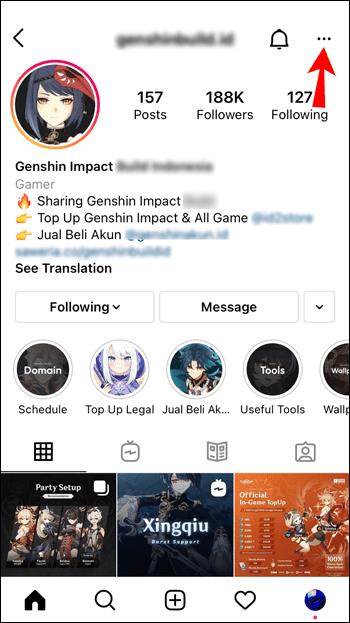
- Am unteren Bildschirmrand wird ein Menü angezeigt. Tippen Sie auf die Option „Über dieses Konto“ .
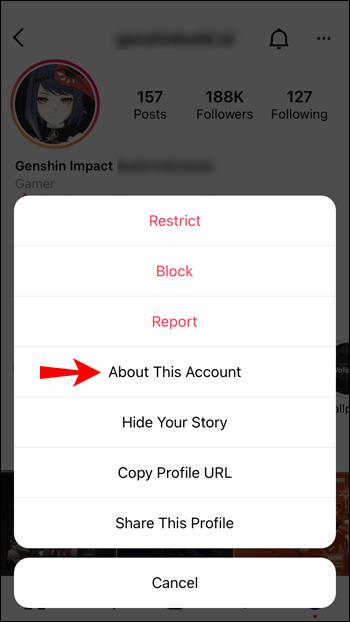
- Unter Kontoinformationen sehen Sie den Eintrag „Datum des Beitritts“ .
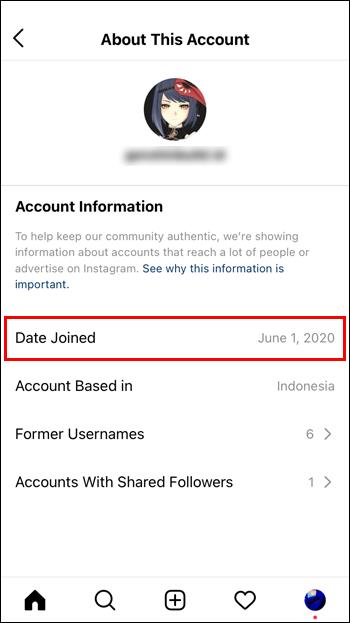
Anhand des Erstellungsdatums des Kontos können Sie die Echtheit des Kontos beurteilen. Das Konzept ähnelt „irgendwie“ der Suche nach Beiträgen auf einem fragwürdigen Facebook-Profil. Wenn es relativ neu ist, ist es möglicherweise nicht echt. In diesem Abschnitt erfahren Sie außerdem, in welchem Land sich das Konto befindet, führen ehemalige Benutzernamen auf und zeigen die Follower an, die Sie mit ihnen teilen.
Überprüfen Sie die Beiträge, um das Instagram-Beitrittsdatum abzuschätzen
Standardmäßig stellt Instagram nicht allen Profilen den Abschnitt „Über dieses Konto“ zur Verfügung . Selbst Profile mit beträchtlichen Followerzahlen verfügen möglicherweise nicht darüber. Ältere Konten mit weniger Followern haben es möglicherweise auch nicht. Alle verifizierten Konten werden es jedoch haben. Aber was sollen Sie tun, wenn der Abschnitt in dem Konto fehlt, das Sie überprüfen möchten?
Es gibt nicht viel, was Sie tun können. Am besten gehen Sie zu einem bestimmten Instagram-Konto und scrollen nach unten zum ersten Beitrag. Wenn es einem einigermaßen neuen Profil ähnelt, gibt es nicht viel zum Scrollen, was bedeuten kann, dass es sich bei dem Konto um eine Kopie oder Fälschung handelt. In jedem Fall könnte das Datum des ersten Beitrags ungefähr zu dem Zeitpunkt liegen, zu dem die Person oder das Unternehmen der Plattform beigetreten ist, vorausgesetzt, sie hat keine älteren Beiträge gelöscht oder den Beitrag erst Monate später aufgerufen, um sie zu nutzen. Diese Methode wird nicht sehr genau sein, aber sie kann zumindest eine Vorstellung davon bekommen, wie lange sie ihr Konto schon haben.
Vielleicht sind Sie überrascht, wenn Sie daran denken, wie lange es her ist, seit Sie Ihr Instagram-Konto erstellt haben, oder Sie haben ein paar Konten eröffnet und wissen nicht mehr, welches zuerst oder welches an zweiter Stelle kam.
Wenn es um die Konten anderer Nutzer geht, bietet es mehrere Vorteile, wenn man weiß, wie lange diese schon auf Instagram sind. Es gibt viele gefälschte Promi-Accounts. Daher kann die Suche nach dem Abschnitt „Über dieses Konto“ bei der Feststellung der Authentizität hilfreich sein. Wenn ein Instagram-Profil diesen Abschnitt nicht enthält, können Sie das Alter des Kontos am besten herausfinden, indem Sie nach dem ersten Beitrag suchen, den es hat. Allerdings gibt es keine Garantie dafür, dass es der erste war oder wann es eröffnet wurde das Konto.